Come digitare N con il codice alternativo di Tilde
Pubblicato: 2021-12-17
Ti saresti imbattuto nel simbolo della tilde in numerose occasioni. Ti chiedi come inserire queste lettere speciali? La tilde cambia il significato della parola ed è comunemente usata in spagnolo e francese. Ti offriamo una guida perfetta che ti aiuterà a imparare a digitare tilde su Windows. Puoi inserire n con tilde usando il codice alt, la funzione Char e altre tecniche come discusso in questa guida.

Contenuti
- Come digitare N con il codice alternativo di Tilde
- Come digitare Tilde su PC Windows
- Metodo 1: utilizzo delle scorciatoie da tastiera
- Metodo 2: utilizzo delle opzioni dei simboli
- Metodo 3: utilizzo della mappa dei caratteri
- Metodo 4: utilizzo della funzione CHAR (solo per Excel)
- Metodo 5: modifica del layout della tastiera in US International
Come digitare N con il codice alternativo di Tilde
Questa n con il simbolo della tilde è pronunciata come ene in latino . Tuttavia, è usato anche in varie lingue come spagnolo, francese, italiano. Poiché le persone hanno iniziato a utilizzare questi simboli più spesso, è stato incluso anche in alcuni modelli di tastiera. Ciò consente agli utenti di digitare facilmente questi caratteri speciali in Windows.
Segui i passaggi indicati per digitare n con tilde Ñ usando il codice alt:
1. Attiva Bloc Num sulla tastiera.

2. Posizionare il cursore nel documento in cui si desidera inserire la n con una tilde.
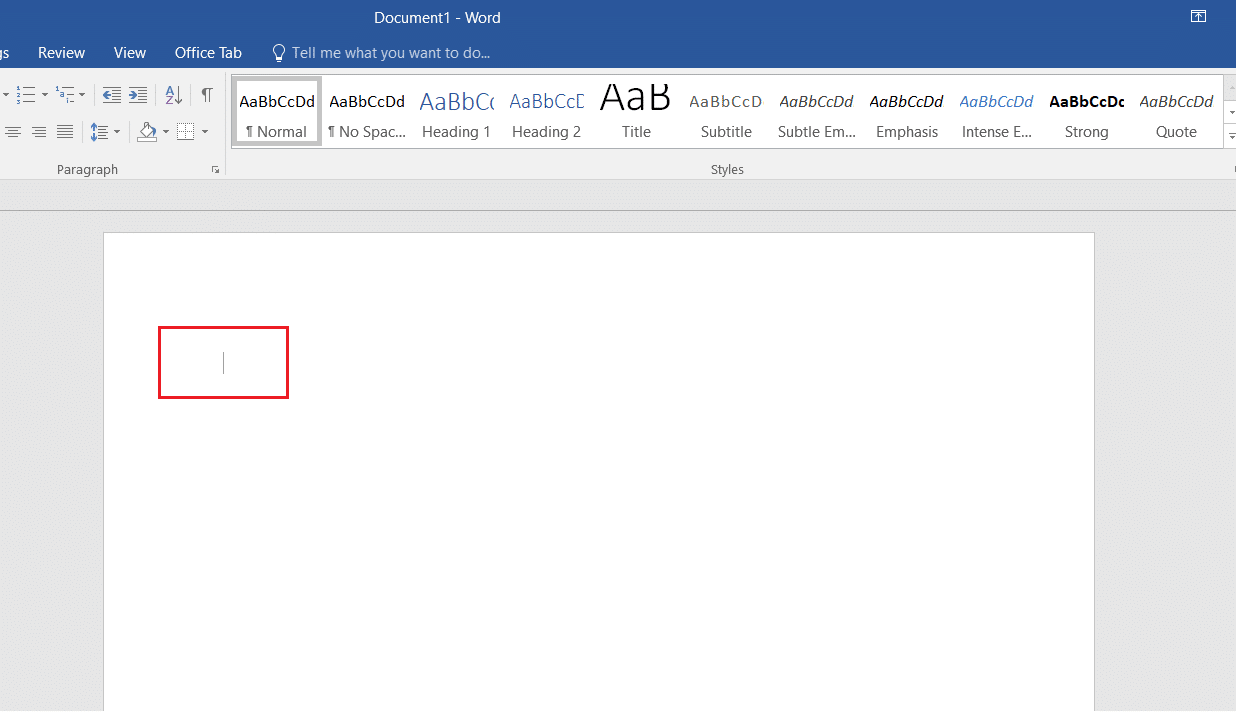
3. Tenere premuto il tasto Alt e digitare il codice seguente:
- 165 o 0209 per Ñ
- 164 o 0241 per n
Nota: è necessario premere i numeri disponibili sul tastierino numerico.
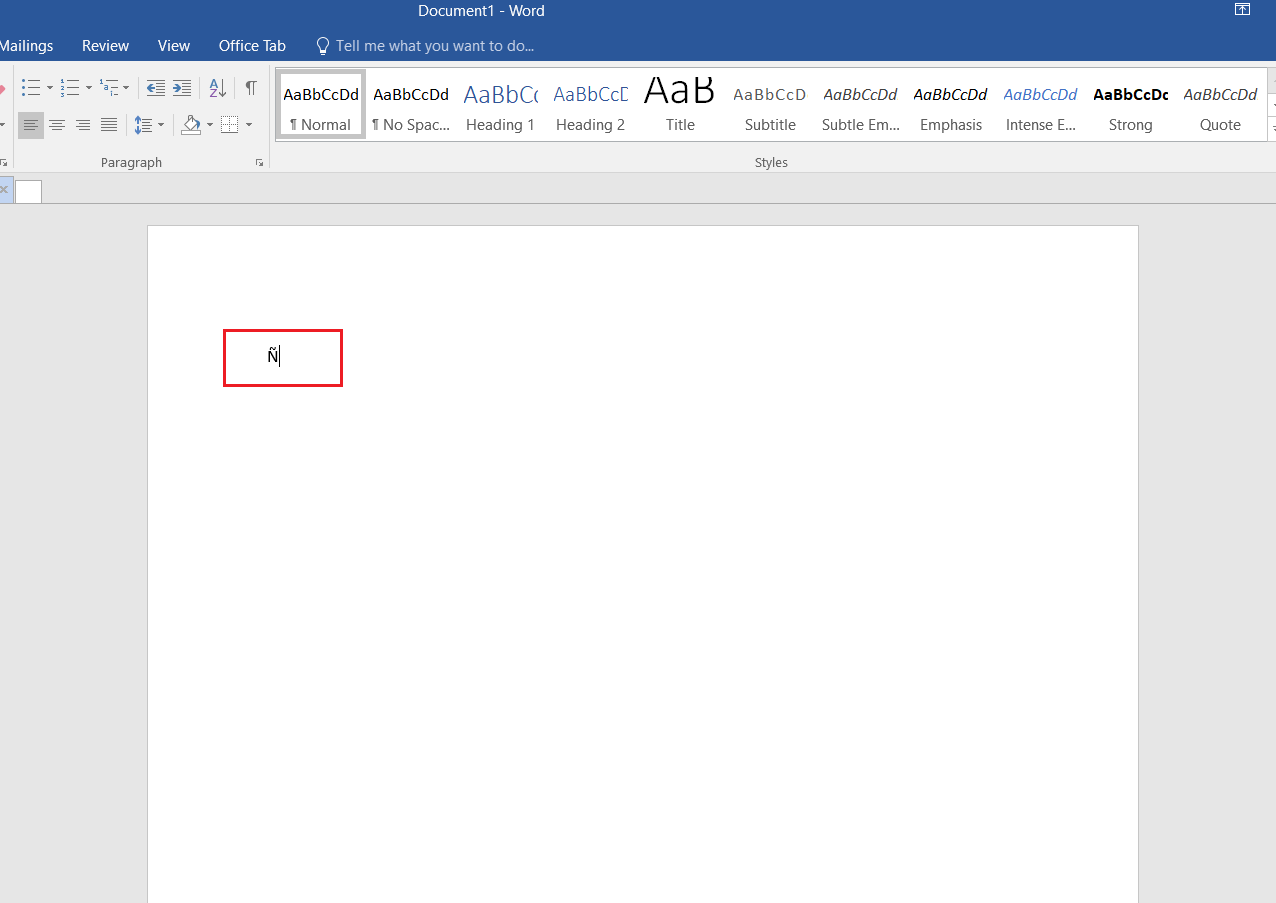
Come digitare Tilde su PC Windows
Esistono vari altri metodi oltre al codice alternativo per digitare tilde su un computer Windows.
Metodo 1: utilizzo delle scorciatoie da tastiera
Puoi usare le scorciatoie da tastiera per digitare n con tilde Ñ come segue:
1. Posizionare il cursore dove si vuole inserire il simbolo n con una tilde .
2A. Premi contemporaneamente i tasti Ctrl + Maiusc + ~ + N per digitare Ñ direttamente.

2B. In maiuscolo, digitare 00d1 . Selezionalo e premi insieme i tasti Alt + X.
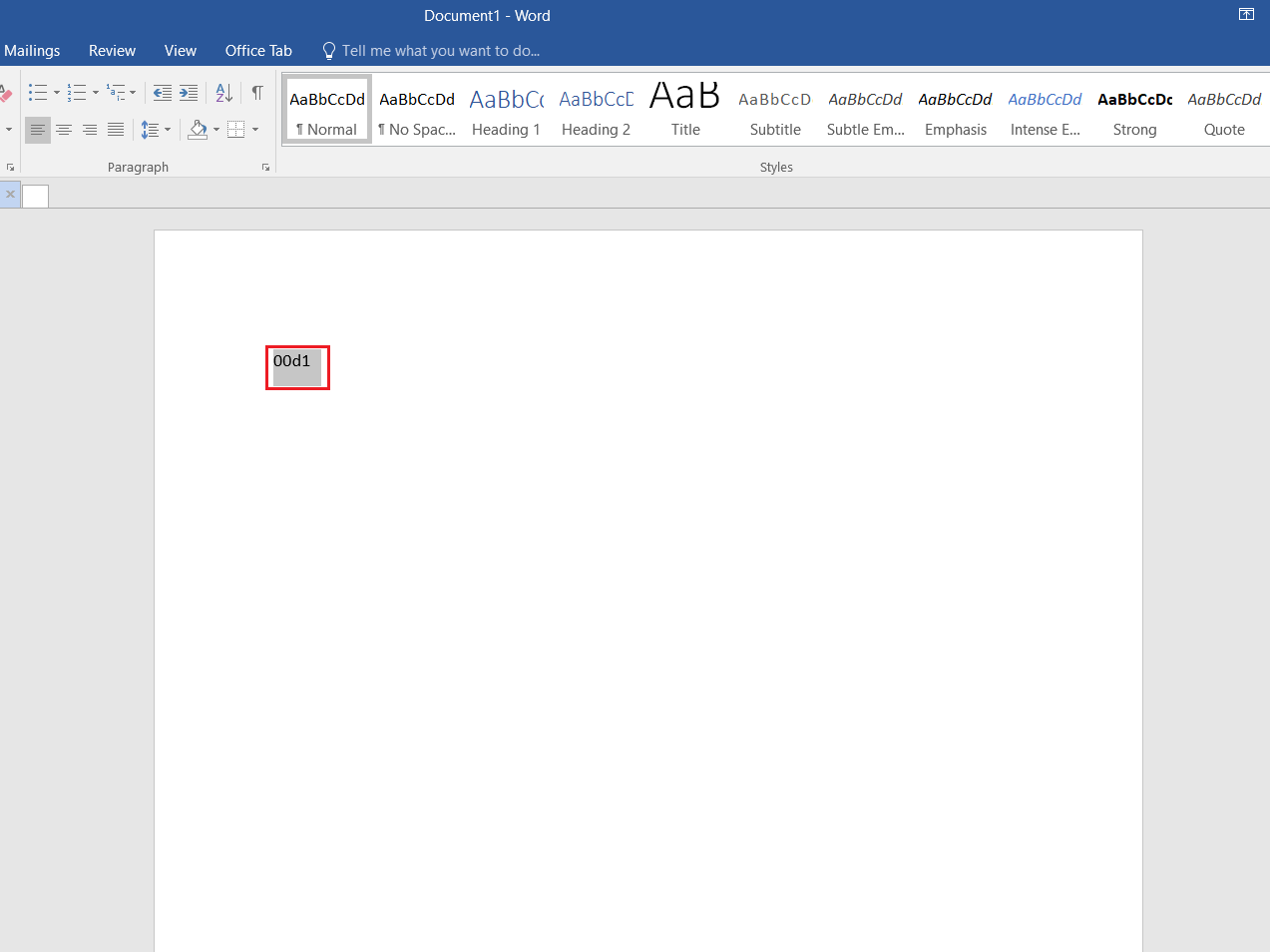
2C. Allo stesso modo per le lettere minuscole, digita 00f1 . Selezionalo e premi contemporaneamente i tasti Alt + X.
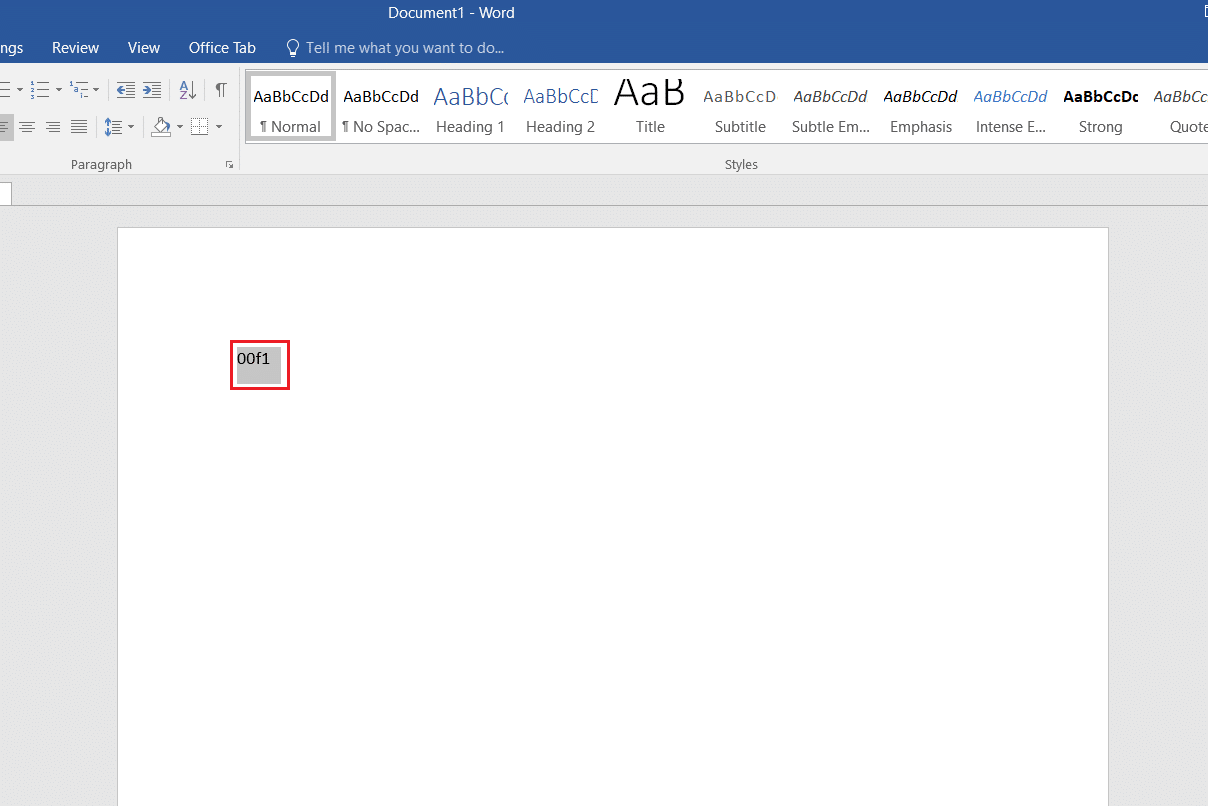
Leggi anche: Come rimuovere le filigrane dai documenti di Word
Metodo 2: utilizzo delle opzioni dei simboli
Microsoft facilita inoltre ai suoi utenti l'inserimento di simboli utilizzando la finestra di dialogo dei simboli.
1. Posizionare il cursore nel documento in cui si desidera inserire il simbolo.
2. Fare clic su Inserisci nella barra dei menu .
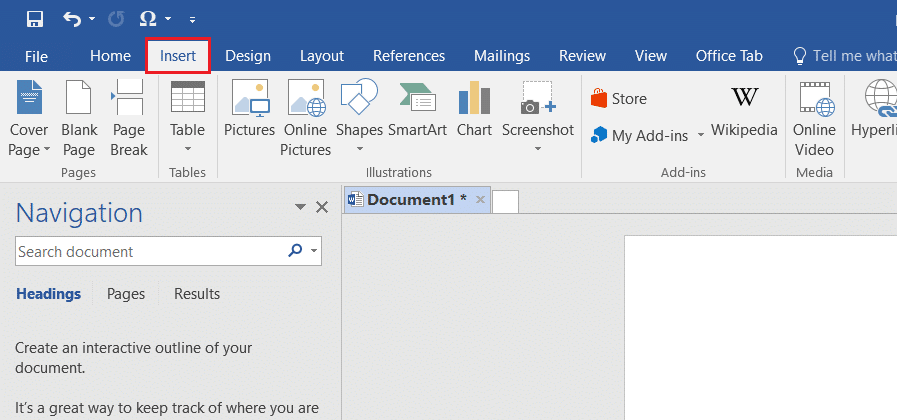
3. Fare clic su Simbolo nel gruppo Simboli .
4. Quindi, fare clic su Altri simboli... nella casella a discesa, come mostrato evidenziato.
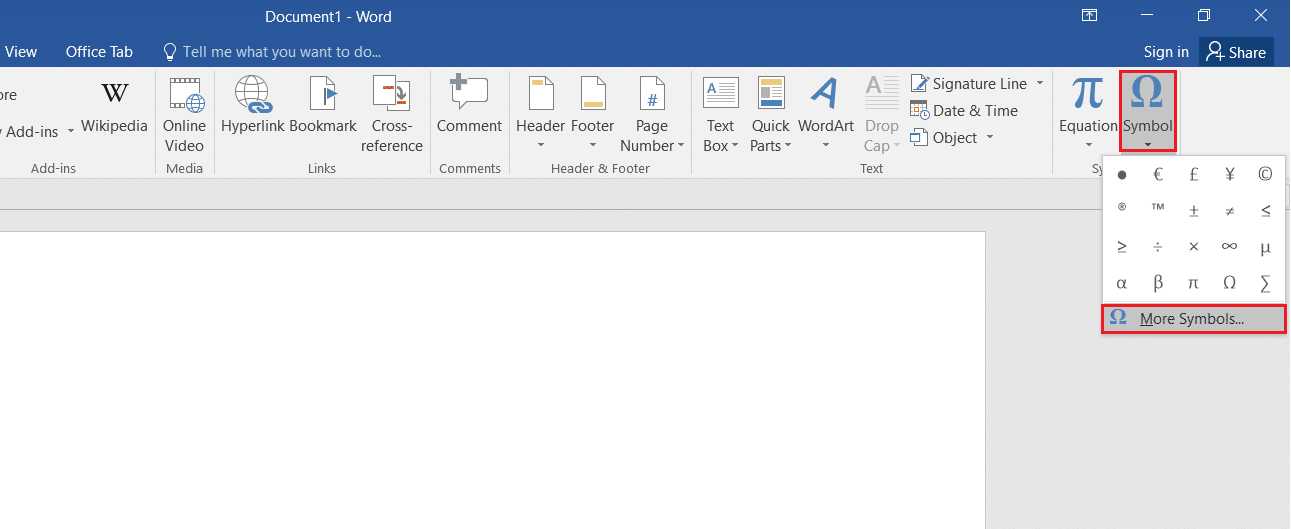
5. Scorrere l'elenco per trovare il simbolo Ñ o n. Selezionalo e fai clic sul pulsante Inserisci , come illustrato di seguito.

6. Fare clic sull'icona X nella parte superiore della casella Simbolo per chiuderla.
Metodo 3: utilizzo della mappa dei caratteri
Anche l'uso di una mappa caratteri è semplice come digitare n con il codice alt tilde.
1. Premere il tasto Windows , digitare mappa caratteri e fare clic su Apri .
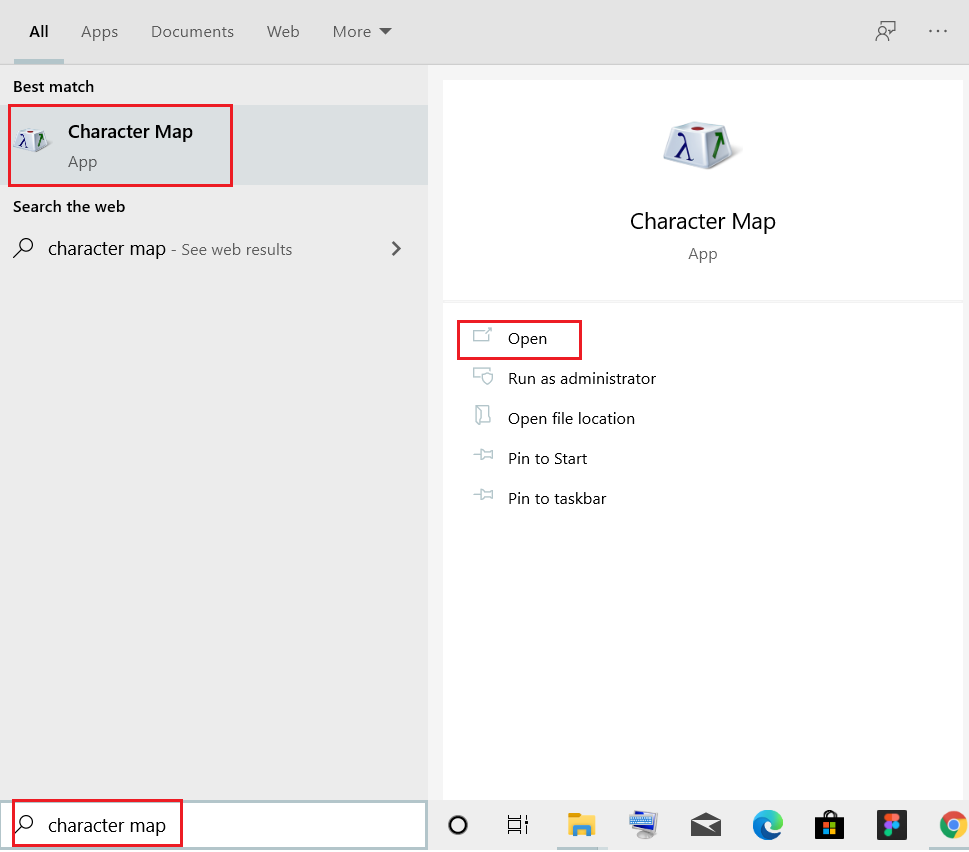
2. Selezionare qui il simbolo desiderato (ad esempio – Ñ ).

3. Quindi, fare clic su Seleziona > Copia per copiare il simbolo.
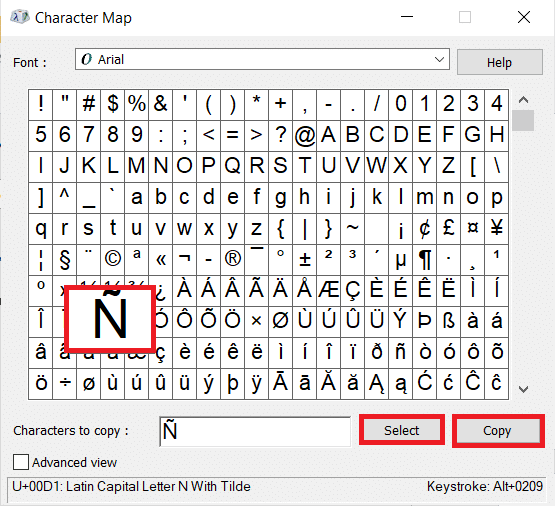
4. Apri il documento e incolla il simbolo premendo contemporaneamente i tasti Ctrl + V sulla tastiera. Questo è tutto!
Metodo 4: utilizzo della funzione CHAR (solo per Excel)
Puoi inserire qualsiasi simbolo con il suo codice digitale univoco utilizzando la funzione CHAR. Tuttavia, può essere utilizzato solo in MS Excel. Per inserire n o Ñ, attenersi alla seguente procedura:
1. Vai alla cella in cui vuoi inserire il simbolo.
2. In minuscolo, digitare =CHAR(241) e premere il tasto Invio . Lo stesso sarà sostituito da n come di seguito illustrato.
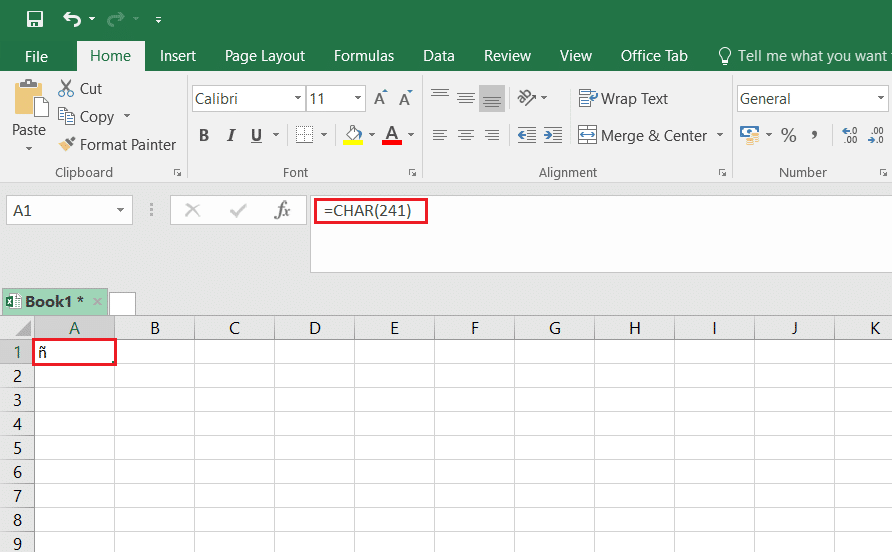
3. Per lettere maiuscole, digita =CHAR(209) e premi Invio . Lo stesso sarà sostituito da Ñ come illustrato di seguito.
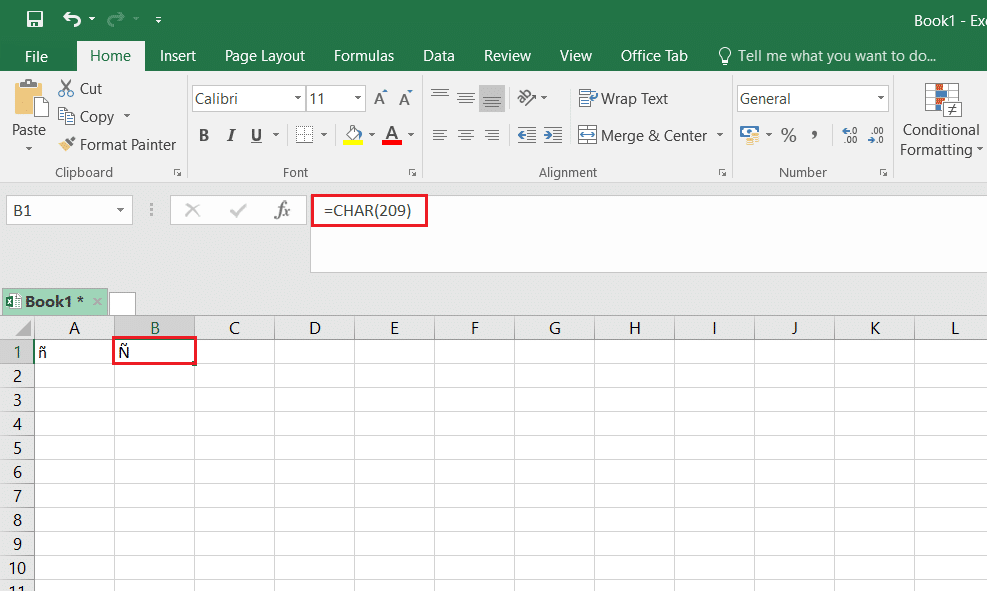
Leggi anche: Come copiare e incollare valori senza formule in Excel
Metodo 5: modifica del layout della tastiera in US International
Per inserire i simboli Ñ o n, puoi cambiare il layout della tua tastiera in US International e quindi, usa i tasti Alt + N a destra per digitarli. Ecco come farlo:
1. Premi contemporaneamente i tasti Windows + I per aprire Impostazioni .
2. Fare clic su Ora e lingua dalle opzioni fornite.
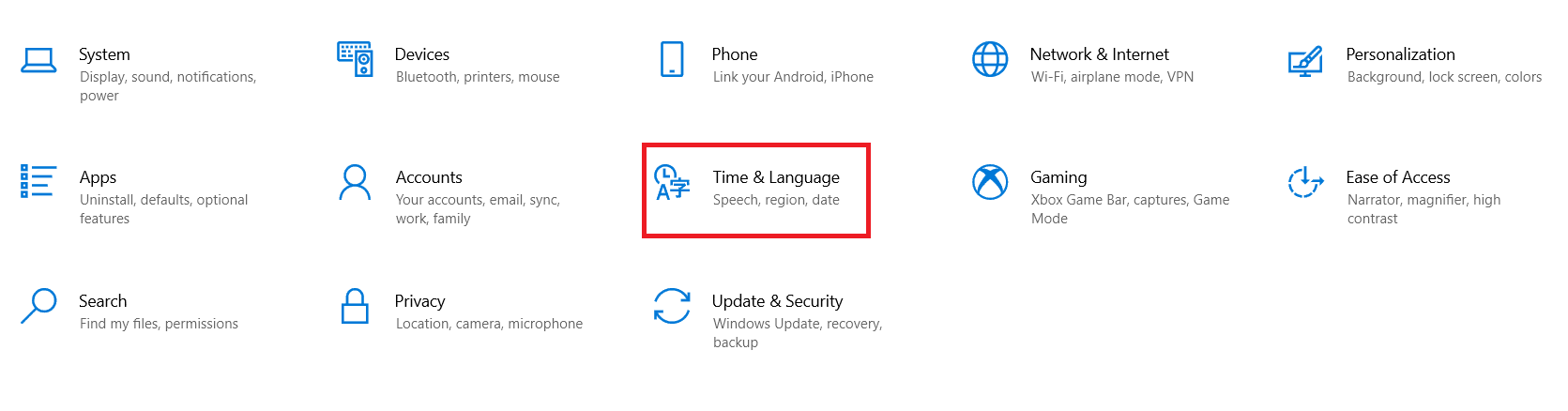
3. Fare clic su Lingua nel riquadro a sinistra.
Nota: se l'inglese (Stati Uniti) è già installato, saltare i passaggi 4-5 .
4. Fare clic su Aggiungi una lingua nella categoria Lingue preferite , come mostrato.
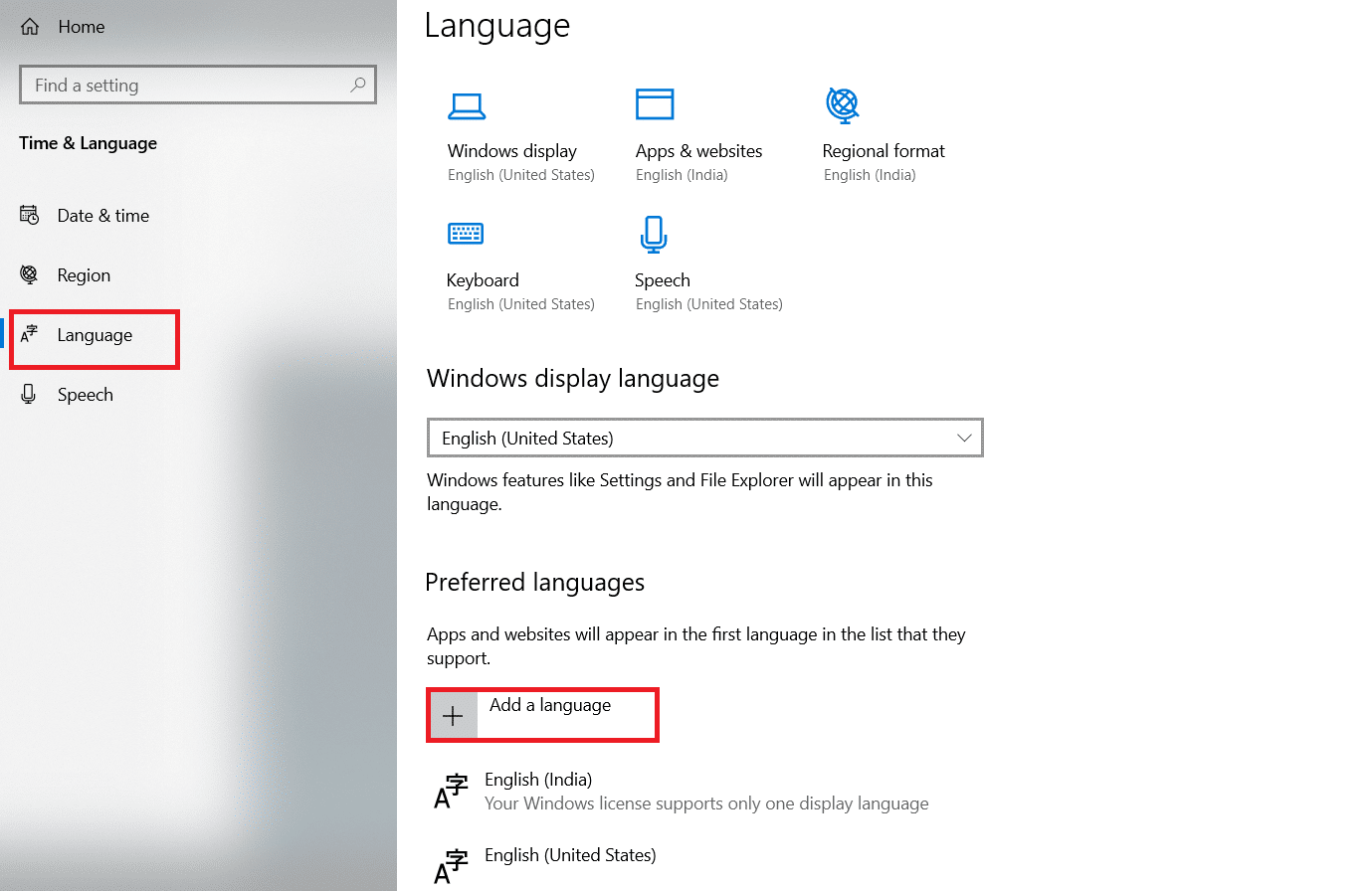
5. Selezionare Inglese (Stati Uniti) dall'elenco delle lingue per installarlo.
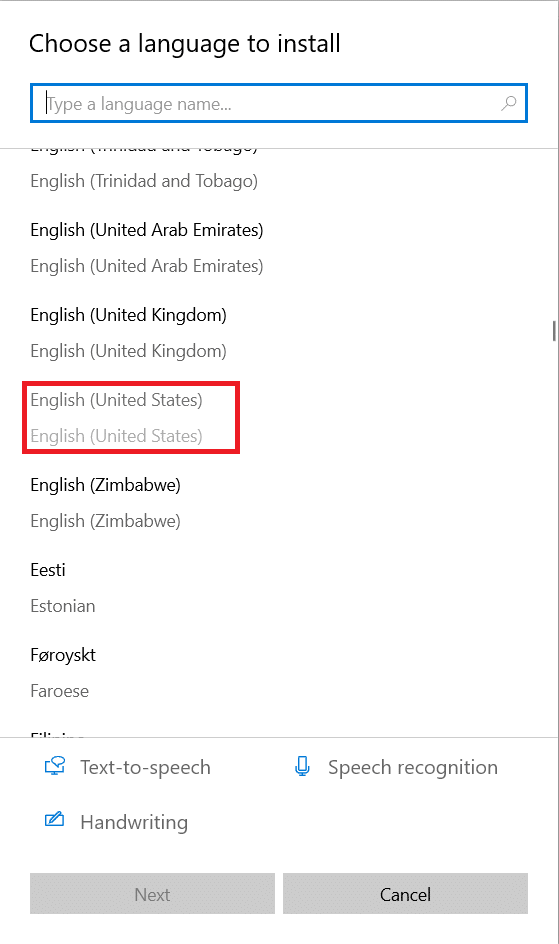
6. Fare clic su Inglese (Stati Uniti) per espanderlo, quindi fare clic sul pulsante Opzioni , mostrato evidenziato.
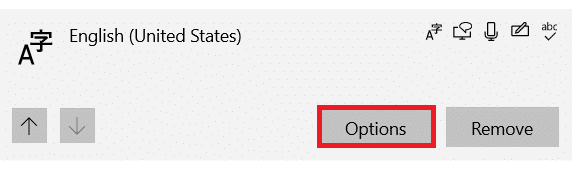
7. Quindi, fai clic su Aggiungi una tastiera nella categoria Tastiere .
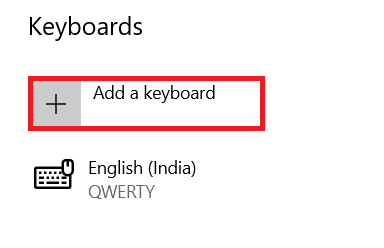
8. Scorrere l'elenco e selezionare Stati Uniti-Internazionale , come illustrato.
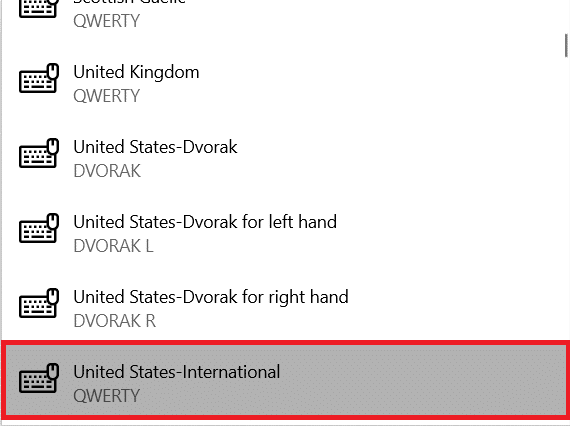
9. È stato installato il layout della tastiera inglese statunitense. Premi i tasti Windows + barra spaziatrice per passare da un layout di tastiera all'altro.
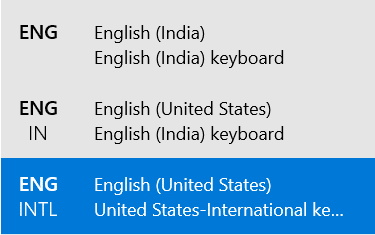
11. Dopo essere passati alla tastiera Stati Uniti-Internazionale , premere contemporaneamente i tasti Alt destro + N per digitare n. (non funziona)
Nota: con Blocco maiuscole attivato , segui il passaggio 11 per digitare Ñ .
Domande frequenti
Q1. Dove posso trovare i codici alt per tutte le lettere in lingua straniera?
Ans. Puoi cercare online i codici Alt. Molti di questi siti Web sono disponibili con codici alt per caratteri speciali e lettere in lingua straniera come scorciatoie utili.
Q2. Come inserire lettere con accento circonflesso?
Ans. Puoi inserire lettere con accento circonflesso premendo Ctrl + Maiusc + ^ + (lettera) . Ad esempio, puoi inserire E premendo insieme i tasti Ctrl + Maiusc + ^ + E.
Q3. Come inserire lettere con accento grave?
Ans. Puoi facilmente la lettera con accento grave usando le scorciatoie da tastiera. Premere contemporaneamente i tasti Ctrl + ` + (lettera) . Ad esempio, puoi inserire a premendo Ctrl + ` + A.
Q4. Come inserire altre vocali con il simbolo della tilde?
Ans. Premi insieme i tasti Ctrl + Maiusc + ~ + (lettera) per digitare quella lettera con il simbolo della tilde. Ad esempio, per digitare à , premere Ctrl + Maiusc + ~ + A all'unisono.
Consigliato:
- Come scaricare lo strumento di riparazione Hextech
- Come aggiungere il plug-in Notepad++ su Windows 10
- Come recuperare la password di Outlook
- Come impostare Notepad++ come predefinito in Windows 11
Speriamo che questa guida ti abbia aiutato a inserire n con tilde usando il codice alt . Hai anche imparato a digitare lettere e vocali tilde su PC Windows. Sentiti libero di lasciare le tue domande e suggerimenti nella casella dei commenti qui sotto.
